O PDF (Formato de Documento Portátil) pode ajudar quer indivíduos, quer empresas a partilhar informação que pode ser vista de forma igual independentemente do tipo de programa ou dispositivo em que é consultada. Porém, já se perguntou se pode "inserir um PDF num Excel?". Se está à procura de inserir um PDF num Excel, siga os passos abaixo.
Passos para Inserir PDF no Excel 2016, 2013, 2010 Gratuitamente
Vai precisar de inserir o documento PDF no seu documento Excel como sendo um objeto. Em alguns casos, poderá abrir, ver, redimensionar e mesmo editar o documento PDF inserido. Eis como fazer para inserir um PDF num Excel:
Passo 1. Abrir um Documento Excel
Depois de abrir o documento Excel, clique em "Inserir" > "Objeto" na secção Texto.
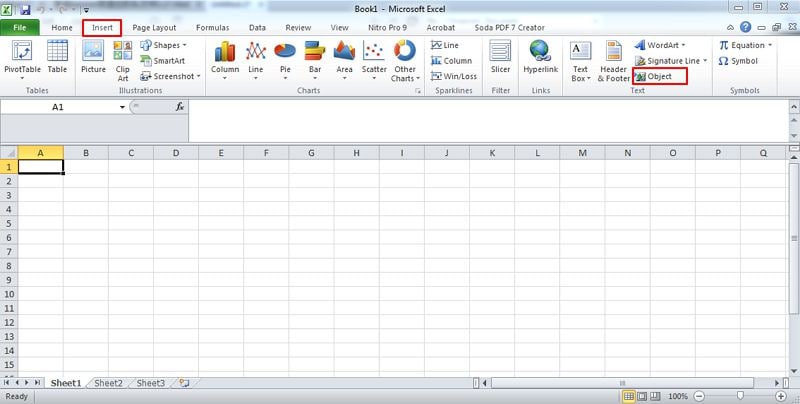
Passo 2. Adicionar PDF ao Excel
Na caixa de diálogo pop-up, aceda à aba "Criar a Partir do Ficheiro" e utilize o botão "Navegar" para selecionar o documento PDF que deseja inserir.
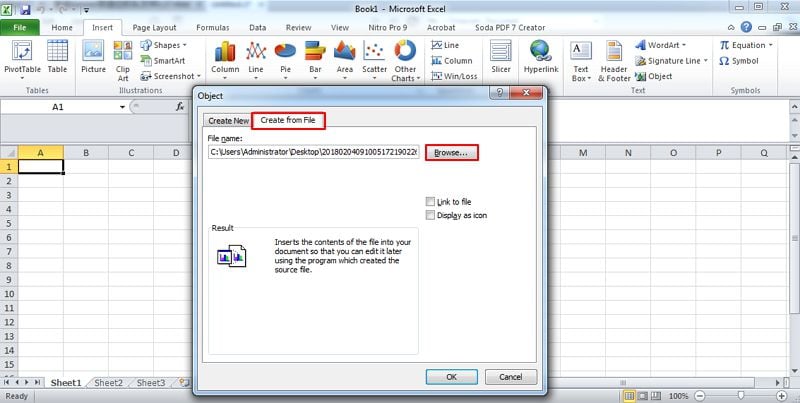
Passo 3. Exibir como Ícone
Selecionar a opção "Exibir como ícone" e alterar o nome de exibição do ícone. Depois, clicar no botão "OK" para completar o processo.
Ler ou Editar PDFs antes/depois de Inserir o PDF no Excel
Os passos acima explicam a forma mais simples de inserir um PDF num Excel como um objeto. No entanto, se desejar ler ou editar o documento PDF antes de o inserir no documento Excel, deve ter um programa editor de PDFs instalado no seu computador para ler e editar ficheiros PDF antes ou depois de adicionar o PDF ao Excel. É por isso que PDFelement é tão utilizado. Pode ajudar a visualizar, anotar, editar, criar e converter documentos PDF de forma rápida e fácil.
- Suporta vários formatos de output que permite a conversão de ficheiros PDF para Excel, Word, PowerPoint, HTML e Texto, etc..
- Pode não só editar texto do PDF, mas também imagens PDF com o seu modo de edição inteligente.
- Com a interface intuitiva, pode utilizar o PDFelement sem enfrentar uma curva de aprendizagem íngreme.
- A funcionalidade OCR (Optical Character Recognition/Reconhecimento Ótico de Caracteres) integrada permite que converta PDFs com base em imagem em documentos de texto editáveis e pesquisáveis.
- Pode criar documentos PDF a partir do zero, a partir de outros formatos de ficheiro ou até a partir de páginas web.
- A funcionalidade de processamento de lote facilita a ação de lidar com grandes números de documentos.
Editar Documentos PDF Documents com Facilidade
Se desejar anotar ou editar um documento PDF antes ou depois de o inserir na folha Excel, o PDFelement deverá ser a sua primeira escolha. Oferece várias ferramentas para que possa anotar ou realizar comentários no documento PDF. Além disso, permite também que edite texto PDF com tanta facilidade quanto possível.

Anexar Excel em PDF
O PDFelement também permite adicionar documentos Excel num documento PDF caso deseje exibir dados dentro do seu ficheiro PDF. Após abrir um documento PDF com o PDFelement, pode clicar no botão "Comentar">"Adicionar Anexo" para navegar até encontrar um documento Excel para adicionar.
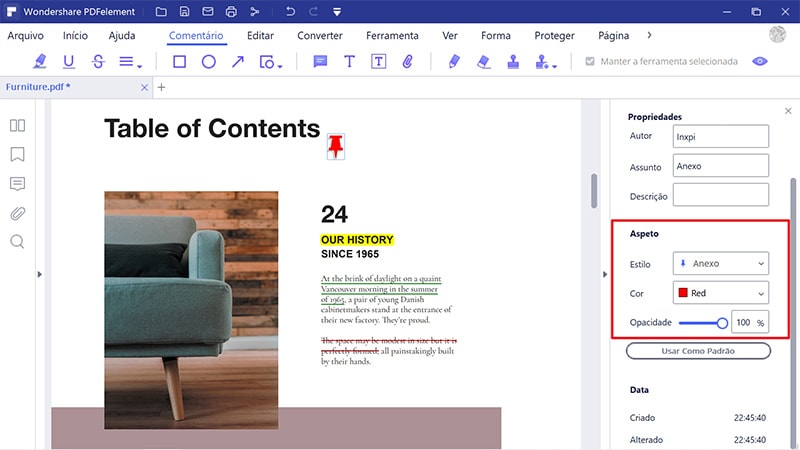
 100% Seguro | Sem Anúncios |
100% Seguro | Sem Anúncios |
